Reklāma
Vai jūsu AutoCorrect ir kāds no neveiksmīgajiem shiviem? Droši vien tāpēc, ka jūsu iPhone vārdnīca ir pilna ar kļūdaini uzrakstītiem labojumiem un vārdiem, kuriem nav jēgas.
Par laimi ir iespējams atiestatīt jūsu iPhone vārdu krājumu un iemācīt ierīcei atkal pareizi rakstīt (un zvērēt). Lūk, kā!
Piezīme: Šajā rakstā tiek pieņemts, ka jūs izmantojat noklusējuma iOS tastatūru, nevis daži iedomātā trešo personu nomaiņa. 10 labākās iPhone tastatūras lietotnes: izdomāti fonti, motīvi, GIF un daudz kas citsApnicis noklusējuma iPhone tastatūra? Šīs alternatīvās iPhone tastatūras lietotnes piedāvā GIF, motīvus, meklēšanu un daudz ko citu. Lasīt vairāk
Māciet iPhone jaunos vārdus
Kad rakstāt ar savu iPhone, iPad vai iPod Touch tastatūru un pierakstāt vārdu, jūs, iespējams, redzēsit burbuli blakus kļūdu labojumam, piemēram:

Automātiskās labošanas brīnums nozīmē, ka, lai pieņemtu izmaiņas, jums tikai jāturpina rakstīt - vai nu nospiežot atstarpes taustiņu, ievadiet, vai pievienojot pieturzīmes. Bet tā kļūst par problēmu, kad jūsu iPhone sāk labot lietas, kuras nevēlaties labot.
Diemžēl Apple neļauj tieši rediģēt vārdnīcu, bet jūs varat pievienot jaunus vārdus, izmantojot teksta paplašināšanu. Doties uz Iestatījumi> Vispārīgi> Tastatūras> Īsceļi pievienot tik daudz vārdu, cik vēlaties, atstājot Īsceļš lauks ir tukšs. Jaunie papildinājumi, pievienojot mazos burtus, tiks ievēroti ar lielo burtu lietojumu, bet, ja pievienosit lielos burtus (piemēram, iPod vai Apple), tie tiks atspoguļoti labojumā.
Vai jums vajadzētu iemācīt savam iPhone zvērēt?
Jā, šeit varat savai vārdnīcai pievienot rupjības, un jā, tas nozīmē rupjību būs automātiskais labojums ikdienas mašīnrakstīšanā. Tam varētu būt drausmīgas sekas, tāpēc ilgi un smagi domājiet, pirms pievienojat savus zilākos uzliesmojumus. Ja izmantojat savu iPhone darbam vai sūtāt vecmāmiņai e-pastu, jūs varat dzīvot ar nožēlu.

Varat arī pievienot jaunus pielāgotus vārdus, pievienojot vārdu saviem kontaktiem (lieliski der pareiziem lietvārdiem un firmu nosaukumiem) vai ignorējot automātiskās korekcijas ieteikumus, pieskaroties “x” lodziņā, kad tas mēģina labot jūsu jauno vārdu cits.
Piezīme: Jūsu iPhone necenzēs vārdu, kā tas ir mūsu ekrānuzņēmumā; tas ir tikai tas, ka es esmu pieklājīgs.
Sliktu labojumu labošana
Ja nejauši pieņemat automātiskas korekcijas, iespējams, pamanīsit, ka tā sāk mainīt vārdus, kurus nevēlaties mainīt. Viens no šādiem piemēriem ir pareizi uzrakstītu vārdu labošana, piemēram, “bijām” uz “mēs esam” un “mazliet” uz “bet”.
Viens veids ir aprakstīt nepareizi labotu vārdu un noraidīt izmaiņas pirms to izdarīšanas, labojuma lodziņā pieskaroties “x”. Jums, iespējams, vajadzēs to atkārtot dažas reizes, pirms jūsu iPhone pārtrauks labot attiecīgo vārdu, bet (I ticiet) Man ir veiksmīgi izdevies apturēt manu iPhone koriģēt “Tim” uz “tin” (jā, tiešām), izmantojot šo metode.
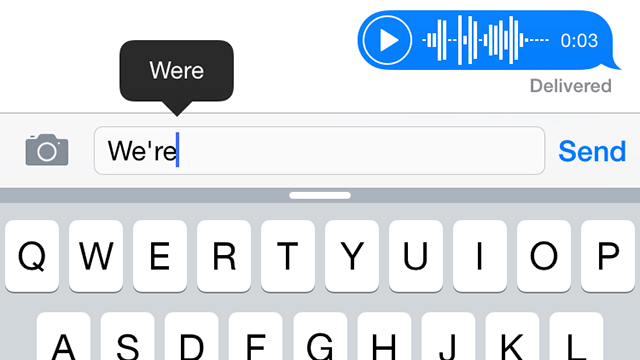
Ja kļūdas dēļ automātiski pieņemat izmaiņas, vienreiz nospiediet atpakaļatkāpes taustiņu, un iepriekš ierakstītais vārds parādīsies burbulī. Pieskarieties tai, un izmaiņas tiks atsauktas - tas var arī “iemācīt” jūsu iPhone, ka noteiktu vārdu labošana ir nē (lai gan mēs to nevaram pateikt).
Ja jūsu vārdnīca ir kļuvusi par nevaldāmu murgu, jūs vienmēr varētu…
Atiestatiet savu iPhone vārdnīcu
Tas izklausās smagi, bet patiešām viss, ko jūs darāt, ir noņemt pielāgotos vārdus un rakstīt kārtulas, kuras jūsu iPhone ir izvēlējies kopš tā lietošanas sākuma. Tā kā jūsu iPhone vārdnīca ir atbalstīts un nēsāts līdzi Kā izveidot iPhone un iPad dublējumkopijasJautājat, kā dublēt savu iPhone? Šeit ir mūsu vienkāršais ceļvedis iPhone dublēšanai, izmantojot vai nu iCloud, vai iTunes. Lasīt vairāk izmantojot iTunes vai iCloud, kad maināt ierīces, tas varētu būt daudzus gadus vecs.
Šī iemesla dēļ tas būtu jāuzskata par pēdējo iespēju. Lai atiestatītu vārdnīcas galviņu uz Iestatījumi> Vispārīgi> Atiestatīt> Atiestatīt tastatūras vārdnīcu. Jūs tiksit brīdināts par to, ko plānojat darīt, un, lai pabeigtu dzēšanu, jums būs jāievada sava iPhone piekļuves kods.

Kad tas būs izdarīts, jums būs jāapmāca savs iPhone, lai vēlreiz pareizi izrunātu iecienītos vārdus. Atcerieties visu, ko esat uzzinājis par kļūdainu labojumu pieņemšanu, pirms nonākat tādā pašā stāvoklī, kādā bijāt iepriekš.
Izmantojiet trešās puses tastatūru
IOS 8 Apple beidzot ļāva lietotņu izstrādātājiem nomainiet iebūvēto iPhone tastatūru 10 labākās iPhone tastatūras lietotnes: izdomāti fonti, motīvi, GIF un daudz kas citsApnicis noklusējuma iPhone tastatūra? Šīs alternatīvās iPhone tastatūras lietotnes piedāvā GIF, motīvus, meklēšanu un daudz ko citu. Lasīt vairāk tā vietā ar trešo personu alternatīvām. Šajās tastatūrās netiek izmantota paša Apple vārdnīca, un visas Apple pielāgoto vārdu sarakstā izmaiņas var veikt tikai Apple tastatūra. Rezultātā daudzām trešo personu tastatūrām ir savas vārdnīcas, kuras jūs bieži varat sinhronizēt ar citām ierīcēm (ieskaitot Android).
Piezīme: Šīs tastatūras prasīs, lai jūs efektīvi un efektīvi nodrošinātu “pilnīgu piekļuvi” taustiņu taustiņiem padarot viņus par atslēgu piekritējiem Nekrītiet par upuri Keyloggers: izmantojiet šos svarīgos Anti-Keylogger rīkusTiešsaistes identitātes zādzības gadījumos atslēgu piekritējiem ir viena no vissvarīgākajām lomām faktiskajā zagšanas darbībā. Ja kādreiz no jums ir nozagts tiešsaistes konts - vai tas bija domāts ... Lasīt vairāk (kaut arī ar labiem nodomiem). Lai gan šajā sarakstā iekļautās lietotnes ir uzticamas, jums jāuzmanās, lai vecā tastatūra varētu piekļūt visam, ko ierakstāt.
SwiftKey ir viena no mūsu Android platformas visvairāk ieteiktajām tastatūrām - un laba iemesla dēļ. Lietotne mācās, pamatojoties uz jūsu mašīnrakstīšanas paradumiem, ietver pilnu pielāgoto vārdnīcu un pat pierakstoties sinhronizē ar tās Android versiju.
Swype ir vēl viens skatītājs, ja vēlaties aizstāt noklusējuma tastatūru ar kaut ko nedaudz atšķirīgu. Tas izmanto uz žestiem balstītu ievades metodi (atrodama arī SwiftKey), ko daži cilvēki dabiski dod priekšroku, kā arī tai ir sava pielāgojama vārdnīca.
Visbeidzot Minuum ir vēl viena trešās puses tastatūras lietotne, kurai (kā norāda nosaukums) teksta ievadei ir pievilcīgi minimāla pieeja. Tastatūra ir maza un neuzkrītoša, un tajā ir paredzēšanas programma un pielāgota vārdnīca, kuru varat piepildīt ar saviem vārdiem. Priecīgu mašīnrakstīšanu!
Vai esat savam iPhone iemācījis dažus nerātnus vārdus? Varbūt jūs izmantojat trešās puses tastatūru? Paziņojiet mums par to komentāros zemāk.
Tims ir ārštata rakstnieks, kurš dzīvo Melburnā, Austrālijā. Jūs varat viņam sekot Twitter.

